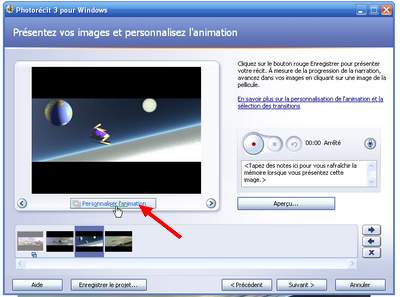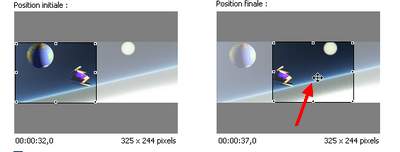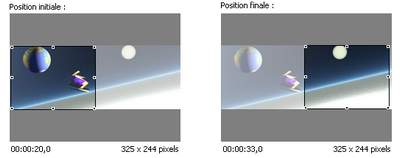- importer une image de largeur assez grande, par exemple, 650 * 250
- à l'étape Présentez vos images et personnalisez l'animation, cliquer, sous l'image, sur Personnaliser l'animation
- dans la boîte de dialogue Personnaliser l'animation, cliquer sur l'onglet Animation et durée
- cocher Indiquer
les positions initiale et finale de
l'animation
un rectangle transparent avec des poignées de re-dimensionnement apparaît pour chaque position - les déplacer comme indiqué sur la 3ème image
- cliquer sur l'onglet Transition pour choisir un effet, par exemple, Fondu enchaîné
|
|
|
|
|
|
|
|
|
|
|
vous pourrez lire votre vidéo - format WMV - avec le lecteur Microsoft Windows Media 10, mais également avec Media Player Classic, version 6.4.9.0, traduit en français
il lit beaucoup de fichiers media, notamment les SWF : http://prdownloads.sourceforge.net/guliverkli/mpc_install_xp_6.4.9.0b_fr.exe?download
la dernière version, 6.4.9.1, US, https://sourceforge.net/projects/guliverkli2/ - les 2 fichiers semblent clean avec Virus Total -
 |
|

(Enregistrer cette page par "Fichier / Enregistrer sous..." pour utiliser ce tutoriel même déconnecté !)